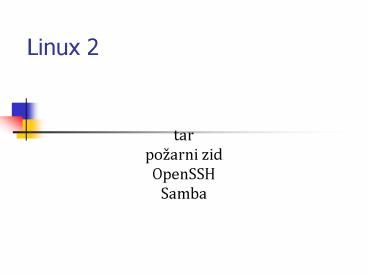Linux 2 - PowerPoint PPT Presentation
Title:
Linux 2
Description:
Linux 2 tar po arni zid OpenSSH Samba Ustvarjanje uporabnikov in skupin Uporabnike in skupine lahko administriramo le kot root Sistemski klici|Administration| Users ... – PowerPoint PPT presentation
Number of Views:27
Avg rating:3.0/5.0
Title: Linux 2
1
Linux 2
- tar
- požarni zid
- OpenSSH
- Samba
2
Ustvarjanje uporabnikov in skupin
- Uporabnike in skupine lahko administriramo le kot
root - Sistemski kliciAdministration Users and Groups
- Ukaz groupadd (ustvarjanje skupine)groupadd
grupa - Ukaz useradd useradd d /home/janez s /bin/bash
janezpasswd janezuseradd G grupa janez - Baza uporabnikov /etc/passwd
- Baza zakodiranih gesel /etc/shadow
3
Administriranje uporabnikov
- Dodajanje v skupinousermod G grupa janez
- V katerih skupinah je uporabnik?groups janez
4
Tar
- Namenjen za arhiviranje in stiskanje datotek.
- Ce samo združimo datoteke, damo ponavadi novi
datoteki koncnico .tar, ce pa še stisnemo pa še
koncnico .gz - Stiskanje
- tar -czf v_kaj.tar.gz kaj
- Odpakiranje
- tar -xvzf kaj.tar.gz
- Alternative bzip, zip, unzip.
5
Root in sudo
- Pri vecini distribucij Linuxa je root uporabnik z
vsemi pravicami - administrator. - Pri Linux-u Ubuntu (Debian) se lahko ukaze s
pravicami root-a zaganja z ukazom sudo ukaz - V ukazno lupino za rootsudo bash
- Ce ima root definirano geslo, lahko v lupino
napišemosu - Sicer je sudo (root) geslo isto kot geslo prvega
uporabnika.
6
Mrežne nastavitve
- Mrežne kartice /dev/eth0 oz. eth0, eth1,...
- Sistemski kliciAdministrationNetworking
- Nastavimo bodisi DHCP bodisi ustrezne podatke za
staticno IP številko. - Ukazifconfigizpiše mrežno konfiguracijo
- Ukaza ifdown in ifup ustavita in ponovno zaženeta
mrežno karticoifdown eth0ifup eth0
7
Mrežne nastavitve
- Ukazi
- ping
- nslookup
- route
8
Namestitve programov
- Sistemski KliciAdministration Upravitelj
paketov Synaptic - Namešcanje popravkovapt-get updateapt-get
install ime_paketa - Skladišca. Naslovi so opisani v
/etc/apt/sources.list Poleg uradnih skladišc
vcasih lahko najdemo kakšne programe v kakšnih
drugih skladišcih. Takrat dodamo naslove takšnih
skladišc v zgornjo datoteko.
9
Požarni zid
- Ves mrežni pretok gre cez požarni zid.
- Požarni zid filtrira nezaželjen promet in nas s
tem šciti. - Privzeto se v Ubuntu Linux NE namesti požarni
zid. - Namestimo požarni zid firestarter.apt-get
install firestarter(ce nam ne uspe naredimo
najprejapt-get updatepo potrebi dodamo nova
skladišca. - Po namestitvi zaženemo program firestarter iz
ukazne vrstice
10
OpenSSH
- Uporabljamo ga za varen (kodiran) dostop do
oddaljenih racunalnikov preko ukazne lupine. - Namešcen moramo imeti paket openssh-server in
openssh. - ssh -l uporabnik imeracunalnika
- Pošiljanje X informacij
- ssh uporabljamo v ukazni lupini, rezultat se vidi
v graficni lupini - ssh -l uporabnik -X imeracunalnika
11
scp
- Ukaz scp - secure copy - uporabljamo za varno
kopiranje datotek iz enega racunalnika na
drugega. - na drugem racunalniku moramo imeti uporabnika in
ustrezno uporabniško ime. - scp kaj kam (podobno kot ukaz cp)
- Zgledi
- scp test.txt janez_at_r3-8.fmf.uni-lj.si/podmapa
- scp -r janez_at_r3-8.fmf.uni-lj.si/home/janez .
12
sftp
- Deluje podobno kot ftp
- Prijavimo se z uporabniškim imenom in geslom
- Interaktivna ftp lupina z odzivnikom sftpgt
- Hkrati smo v trenutni mapi na svojem racunalniku
in prijavljeni na drugi strani.
13
sftp - ukazi
- Ukazi za naš racunalnik
- !mkdir imemape
- !cd mapa
- !ls
- Osnovni ukazi na drugi strani
- bye (izhod)
- mkdir imemape
- cd mapa
- get datoteka (kopiranje naš -gt drugi)
- put datoteka (kopiranje drugi -gt naš)
- bin (podatki naj se prenašajo binarno)
- ls
14
Prijava s pomocjo RSA kljucev
- RSA kljuci omogocajo prijavo brez gesel.
- Mi imamo privatni kljuc.
- Racunalniku, na katerega se prijavljamo damo
javni kljuc. - Drug racunalnik ob poskusu prijave
- Izbere neko veliko nakljucno število.
- Ga zakodira z javnim kljucem in pošlje k nam.
- Naš racunalnik
- Ker imamo samo mi privatni kljuc, znamo samo mi
odkodirati število. - Odkodirano število pošljemo nazaj k drugemu
racunalniku. - Drug racunalnik
- Ce je število pravilno, nam drugi racunalnik
omogoci dostop.
15
Kljuci
- Zaženemo ukaz ssh-keygen -t rsa
- Potrdimo predlagano mapo /.ssh/id_rsa
- Dvakrat vnesemo geslo za zašcito privatnega
kljuca. - V /.ssh se generirata dve datoteki id_rsa.pub,
ki je javni kljuc, in id_rsa, ki je privatni
kljuc. - Mapo /.ssh moramo z ukazom chmod zašcititi na
755. - javni kljuc s scp prekopiramo na drugi racunalnik
v delovno podrocje uporabnika na drugem
racunalniku, pod katerim se prijavljamo. - Prijavimo se na drugi racunalnik in z ukazomcat
id_rsa.pub gtgt ./ssh/autorized_keysdodamo javni
kljuc datoteki ./ssh/authorized_keys
16
Prijava z RSA kljuci
- Vsakic, ko se prijavljamo na drug racunalnik (na
katerem je namešcen javni kljuc) se prijavimo z
ssh ime_at_ime_drugega_racunalnika - Vnesti moramo geslo za zašcito privatnega kljuca.
- Geslo za zašcito privatnega kljuca se na lokalnem
racunalniku uporabi za dekriptiranje privatnega
kljuca (ce nam ga kdo ukrade, si ne more pomagati
z njim).
17
Prijava z RSA kljuci
- Ce damo prazno geslo, moramo paziti, da nam kdo
ne ukrade privatnega kljuca. - Lahko uporabimo programe za shranjevanje
zašcitnega gesla v eni seji npr. ssh-agent
ssh-agent /bin/bashssh-add /.ssh/id_rsa
18
Mount in /etc/fstab
- Ukaz mount v vsej splošnosti lahko izvede samo
root. - Drugi uporabniki lahko priklopijo kako mapo le,
ce je to navedeno v /etc/fstab. - Vrstica v fstab
- /dev/cdrom /mnt/cdrom udf,iso9660
noauto,owner,kudzu,ro 0 0 - prevozni3.fmf.uni-lj.si/home/pub nfs,owner
0 0
19
fstab
- Polja locena s presledki
- naprava ali mapa na drugem racunalniku dana v
skupno rabo, - lokalna mapa priklopa,
- z vejicami loceni datotecni sistemi (brez
presledkov vmes), - z vejicami locene opcije (brez presledkov vmes) -
user, ro, owner, gid, mode,noauto... - zadnji dve polji ponavadi postavimo na 0 0 (glej
man fstab).
20
Samba
- Omogoca nam, da dajemo mape v skupno rabo, tako
da se jih da priklopiti na Linuxu in na Windows. - Za priklop mape dane v skupno rabo iz Windows
racunalnika na Linux racunalnik, rabimo na
slednjem le Samba odjemnika (client). - Ce želimo dati mapo v skupno rabo na Linux
racunalniku, tako da jo lahko priklopimo v
Windows sistemu, rabimo na Linux racunalniku
Samba strežnik (server).
21
Namestitev sambe
- sudo apt-get install samba
- sudo apt-get install smbfs
- Ustvarjanje uporabnikov
- sudo smbpasswd -a uporabnik
- V datoteko /etc/samba/smbusers dodamo
preimenovanja v oblikiuporabnik mrežno_ime"
22
Uporaba sambe
- V /etc/samba/smb.conf naštejemo vse mape v skupni
rabi - smb.conf mora vsebovati vrsticisecurity user
username map /etc/samba/smbusers - S tem se dajo v skupno rabo delovna podrocja
- Ponovni zagon strežnikasudo testparm sudo
/etc/init.d/samba restart
23
Dajanje map v skupno rabo
- Npr. mape /home/pub pod imenom public
- V smb.conf na koncu public comment Public
Folder path /home/public public yes
writable no create mask 0777 directory
mask 0777 force user nobody force group
nogroup - Ponovno zaženemo strežnik
24
smbmount
- Priklop smb mape dane v skupno rabo na mapo.
- Ce ga želi uporabljati navaden uporabnik, mora
biti na ukazih /usr/bin/smbmnt in
/usr/bin/smbumount nastavljen suid bit (kot root
napišemo chmod us /usr/bin/smbmnt, ...) - Uporaba
- smbmnt //racunalnik/mapa_v_sk_rabi /nasa/mapa o
usernameuporabnik - smbumount /nasa/mapa
- Uporabniška imena std\\miha